
以前Red Pandaとして知られていたRecraftは、AI画像生成の世界で注目を集めています。その印象的な画質と速度について聞いたことがある方も多いでしょう。Hugging Faceのテキストから画像生成のリーダーボードで高順位を獲得し、2023年のローンチ以来150万人以上のユーザーがRecraftを利用しているのも納得です。
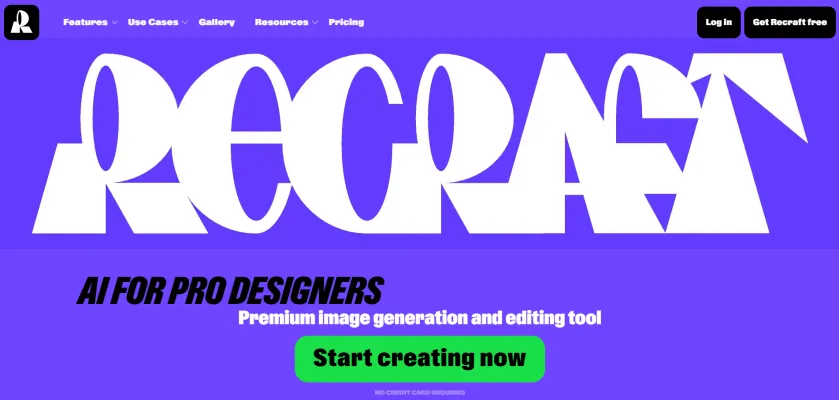
初心者でもベテランユーザーでも、このガイドでRecraft V3の使い方を7つの簡単なステップで解説します。ステップに入る前に、まずRecraft AIについて紹介しましょう。
Recraftとは?
Recraftはロンドンを拠点とする企業が開発したAIグラフィックデザインツールです。ELOスコア1,172、アリーナ勝率72%を誇り、Midjourneyやflux 1.1 proなどの人気競合製品を上回っています。使いやすいインターフェースとコラボレーション機能により、デザイナーの定番ツールとなっています。
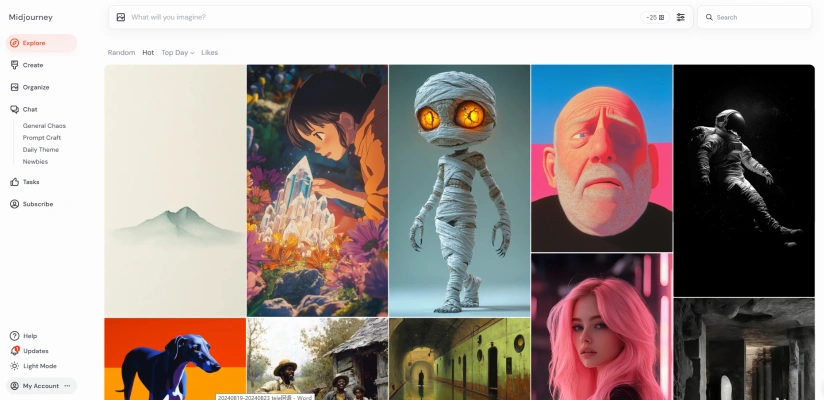

Stable Diffusion 3.5 VS Recraft V3 (Red Panda) VS Flux 1.1 Pro VS Midjourney 6.1: どのAI画像生成ツールが最適か?(https://aipure.ai/articles/stable-diffusion-3-5-vs-recraft-v3-red-panda-vs-flux-1-1-pro-vs-midjourney-6-1)

Recraft V3 (Red Panda)の使い方:ステップバイステップガイド

- ログイン:まずRecraftアカウントにログインします。
- プロジェクトタブにアクセス:プロジェクトタブに移動して新規プロジェクトを作成します。これが白紙のキャンバスとなります。
- 画像を選択:「画像」をクリックして開始します。
- 設定を調整:左メニューからアスペクト比、画像サイズ、生成する画像の数を調整します。

プロジェクトの設定が完了したら:
- モデルを選択:適切なAIモデルを選びます。
- プロンプトを追加:作成したい画像の簡単な説明やプロンプトを書きます。
- Recraftをクリック:「Recraft」ボタンをクリックして画像を生成します。

画像生成後、以下の調整が可能です:
- 色の調整:明るさ、色相、彩度を微調整します。
- エクスポートオプション:完成した画像を直接デバイスに保存します。

Recraftの最新モデルV3 Rawは、様々なスタイルで高品質な画像を生成することができます。左メニューから手書き、粘土、ピクセルアートなどのオプションを探索できます。
フレームとボードの作成
詳細なプロジェクトの場合:
- フレームボードを作成:フレームアイコンをクリックしてテキストを追加し、テキストベースの画像やベクターグラフィックスを生成します。
- デザインのアップロード:アップロードアイコンを使用してデザイン案を統合し、スタイルモデルを選択して必要に応じて修正します。

Recraftでは、類似した5枚の画像をアップロードしてカスタムスタイルを作成できます。
- スタイルのテスト:画像セット機能を使用して6つのボードをグループ化し、効果的にスタイルをテストする機会を得られます。

Recraftは高度なベクター編集機能も提供します:
- テキストをベクターに変換:テキストからビジュアルアートへのスムーズな移行が可能です。
- 色の編集:ベクター画像をダブルクリックすると、正確な調整のためのカラーエディターが開きます。

この機能を使用すると、Tシャツやマグカップなどの実物に画像がどのように見えるかを確認できます。
- プロトタイプキャンバスの作成:衣類アイコンをクリックしてプロトタイプ画像を生成します。
- テクスチャの調整:テクスチャコンテンツを生成し、背景を削除し、デザインを簡単に統合できます。
- ローカルデザインの使用:ローカルのデザインをアップロードしてプロトタイプに統合できます。

Recraft V3 (Red Panda):コミュニティとインスピレーション
Recraftには、ユーザーが作品を共有する活発なコミュニティがあります。コミュニティで生成された画像をブラウズして、プロジェクトのアイデアやインスピレーションを得ることができます。気に入った画像があれば、後で見られるように収集するだけです。

結論
Recraftは、ユーザーが素晴らしい画像を素早く簡単に作成できる強力なAIツールです。コラボレーション機能、高度な編集ツール、サポート的なコミュニティを備え、新規ユーザーからベテランデザイナーまで最適です。Recraftの世界に飛び込んで、今すぐ創作を始めましょう!




